一、進入Win8控制面板,然後點擊左側的“文件歷史記錄”選項進入設置;
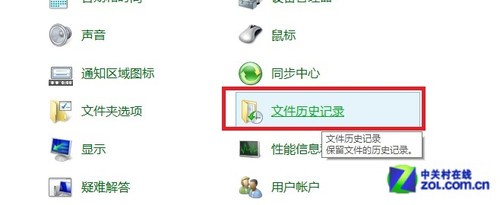
控制面板-文件歷史記錄
二、進入文件歷史記錄設置後,發現文件歷史記錄功能是默認關閉狀況,點擊開啟(注意:這裡需要插入安裝盤),連接好後再次點擊開啟,系統文件就被自動保存了到U盤或者移動設備上了。
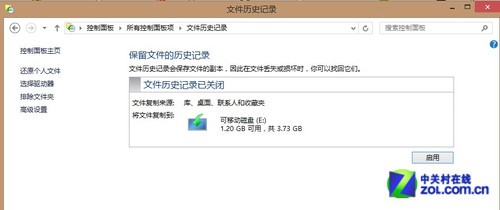
windows8教程
點擊“啟用”
三、Win8的文件備份功能主要自動備份庫、桌面、收藏夾、聯系人文件等內容,大家可以將重要文件放置在上述文件夾中。
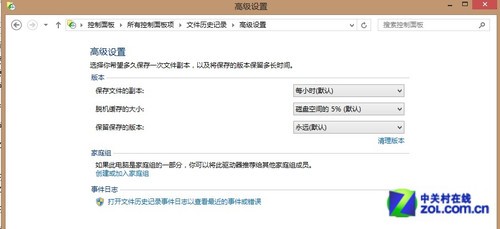
可以設置保存頻率
四、左側的“高級設置”可以對其保存頻率等進行設置,設置自動保存文件的時間頻率;
有了這個Win8的這個功能,我們不用借助第三方軟件也能時刻保存備份文件,並且這一切都是自動完成的,它能方便地幫我們找回誤刪的文件。